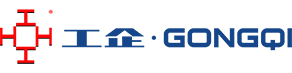1:脚本编辑器可以直接打开,或者通过js文件开启
2:脚本编辑器分为工具栏、代码编辑区域、控制台区域三部分,工具栏中提供了代码运行、保存成js文件、格式化等功能。控制台用于展示代码运行过程中的一些输出调试信息,以及代码执行错误信息等。
3:脚本编辑器的JS插入函数处提供函数说明和使用示例,用户可直接在此处调用函数,便于操作
4:点击运行,即可在右边显示代码执行结果,如果报错,也可在此处查询错误信息
5:为了增加代码的可读性,避免程序员代码的个人风格过于突出,脚本编辑器还提供了格式化功能,重排代码版式结构,使用空白让代码按照规范格式进行缩进或分开,使程序结构更加清晰明了。
6:清空控制台功能可以清除右边控制台的显示信息或报错信息,避免因多次运行产生过多提示,加快用户找到所需的测试信息
7:对编辑好的代码也可进行保存操作,方便下次查询或更改